PS:合成西瓜苹果
1、第一步,打开ps软件,导入西瓜和苹果背景图。当然导入照片时,你也可以选择快捷方式,直接双击工作区(图中灰色区),再选择要导入的图。
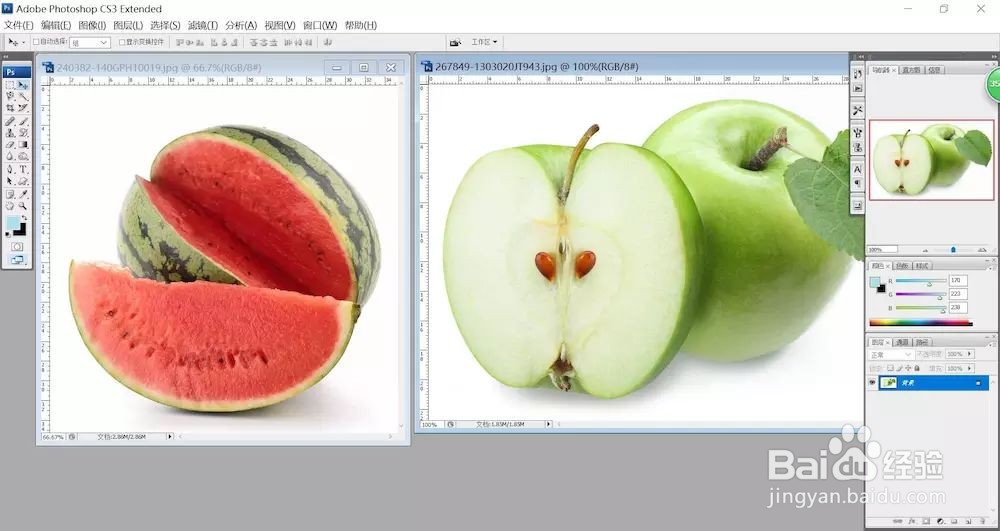
2、第二步:选择钢笔工具,然后如图,精确选择一瓣“西瓜”,等钢笔工具所绘制的路径首尾相连后,按下快捷键Ctrl+enter将路径转化为选区。
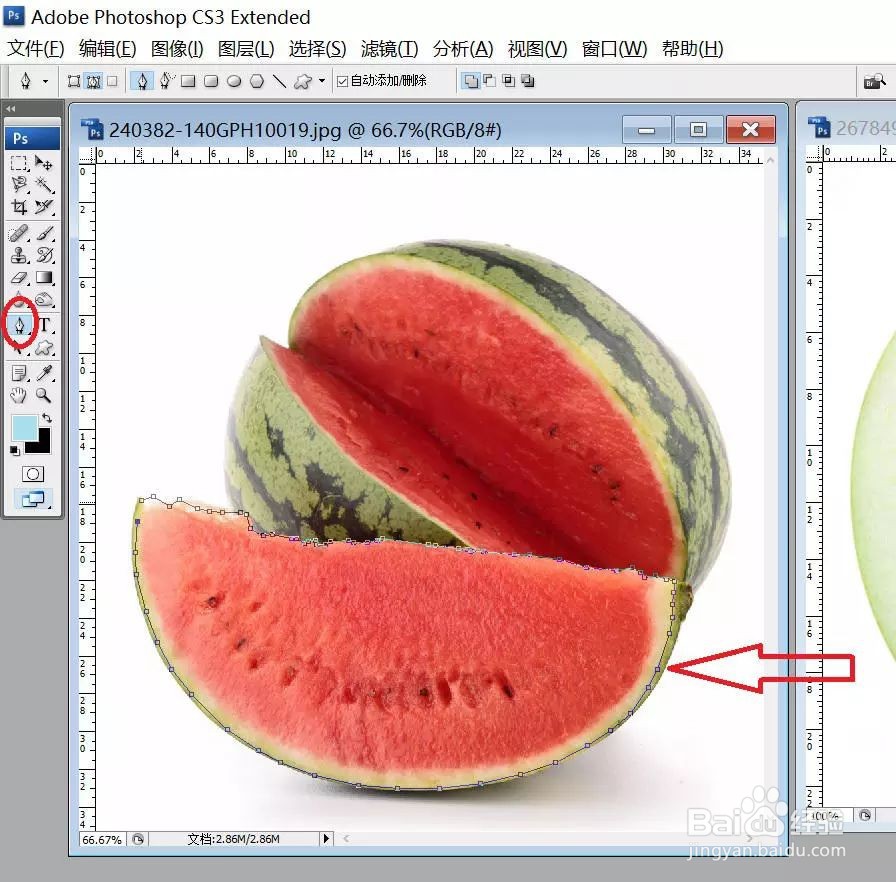
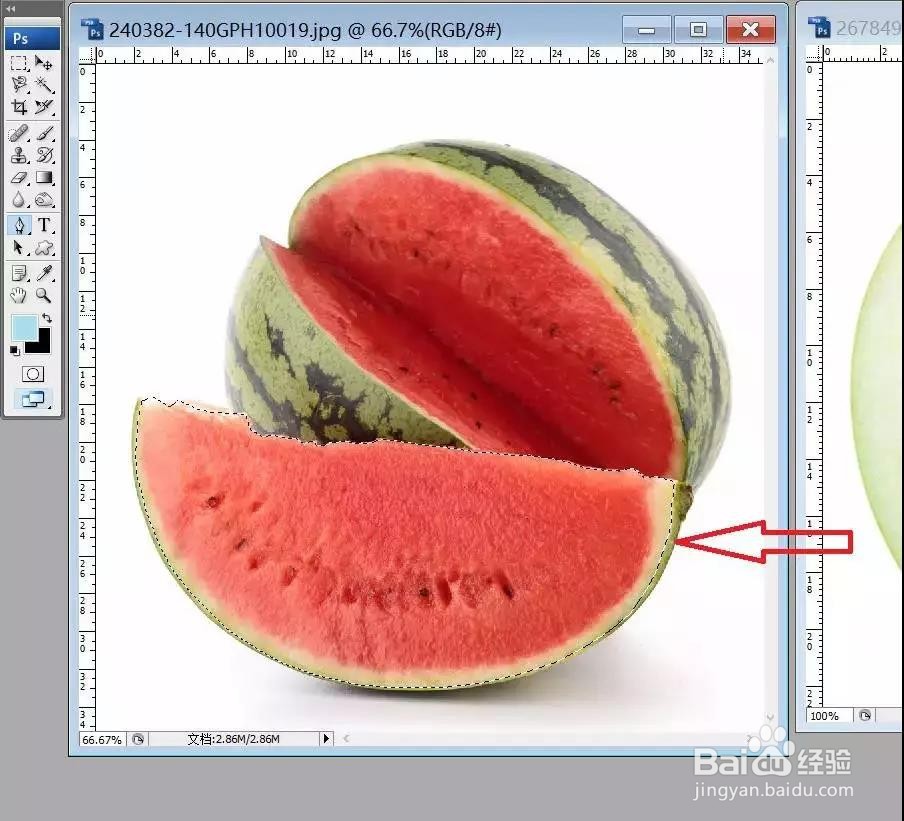
3、第三步:选择移动工具,将上一步已经选定的“西瓜”,直接拖入苹果背景图中,得到图层1。
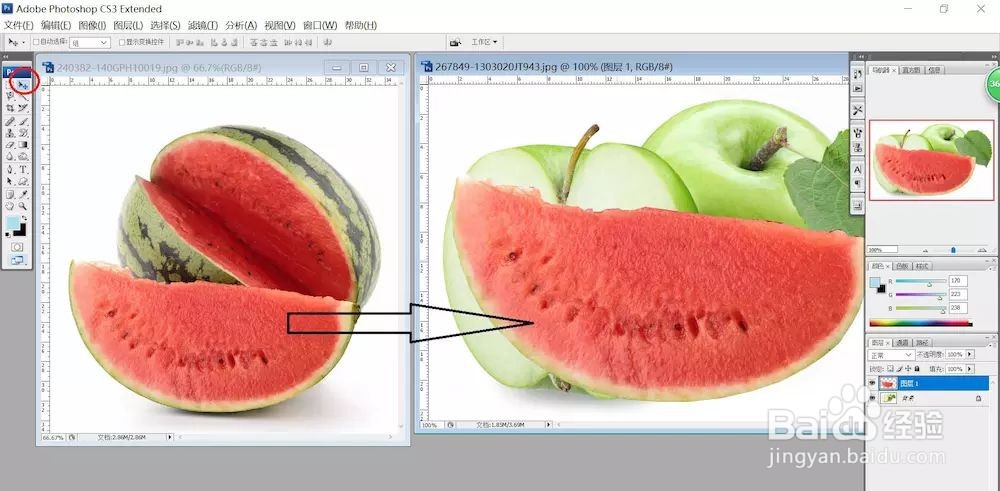
4、第四步:关闭最初的西瓜背景图,回到苹果背景图,对刚才得到的图层1按下快捷键Ctrl+t进行自由变化,调整瓜瓣的大小及方向。
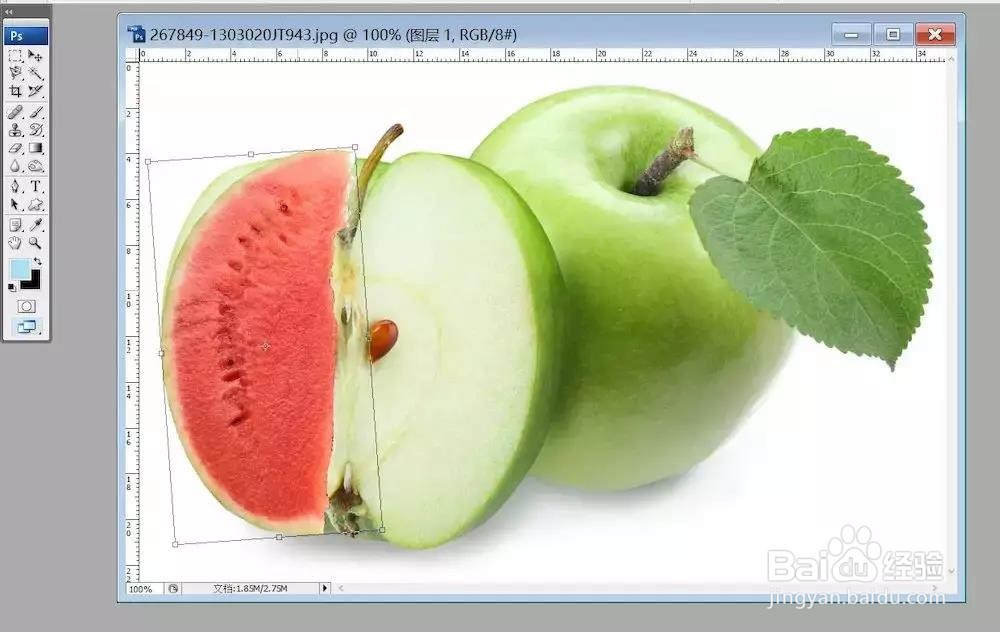
5、第五步:继续按下Ctrl+t得到自由变化的选框,接着鼠标右键单击自由变化选框内任意区域,从弹出的快捷菜单里选择“变形”。
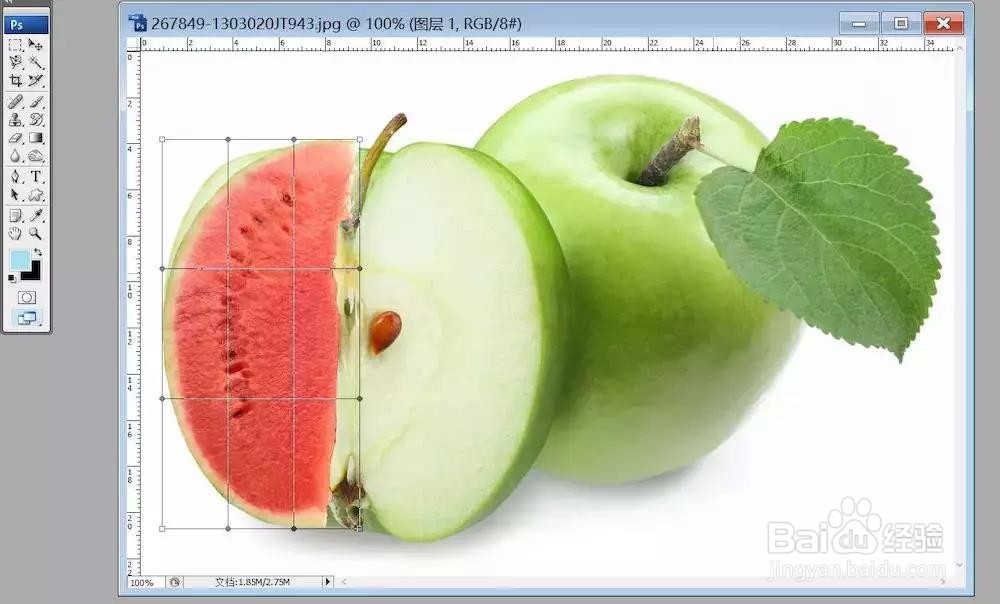
6、第六步:利用“变形”,调整瓜瓣的形状到如图为止,按下enter。
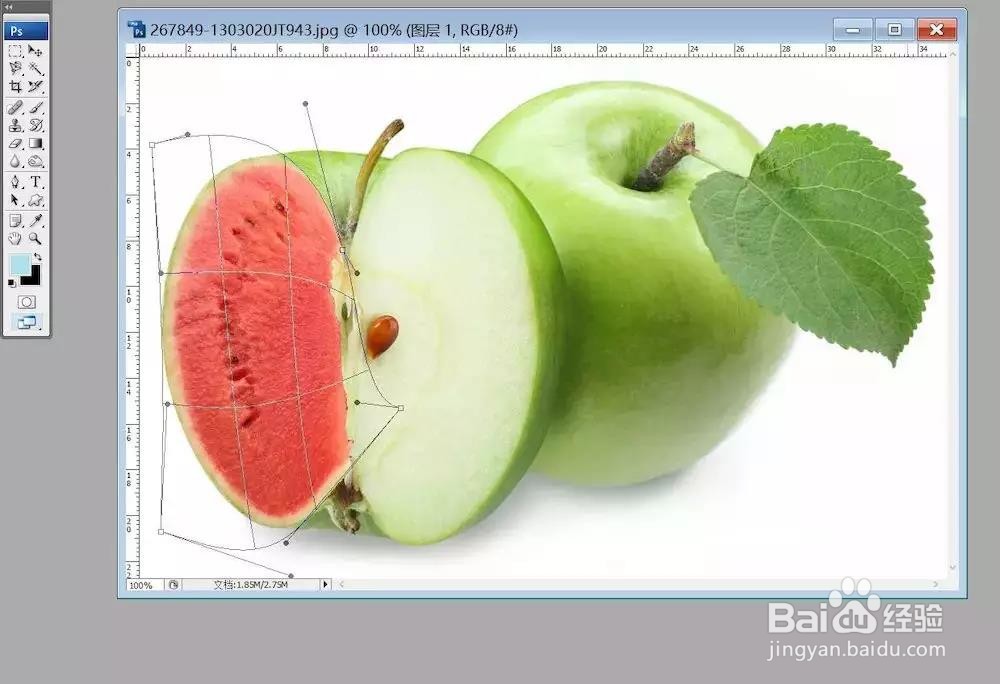
7、第七步:选择橡皮擦工具,调小流量,然后对瓜瓣的周围稍微修饰一下。
注:流量设置50左右即可。
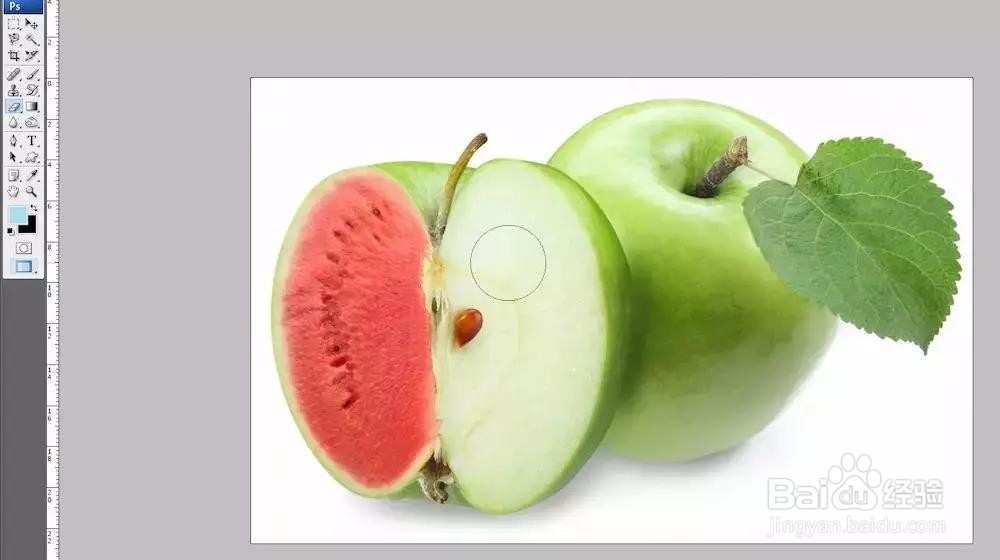
8、第八步:按下快捷键Ctrl+j对图层1进行复制,得到图层1副本,然后按下Ctrl+t得到自由变化的选框,接着鼠标右键单击自由变化选框内任意区域,从弹出的快捷菜单里选择“水平翻转”。
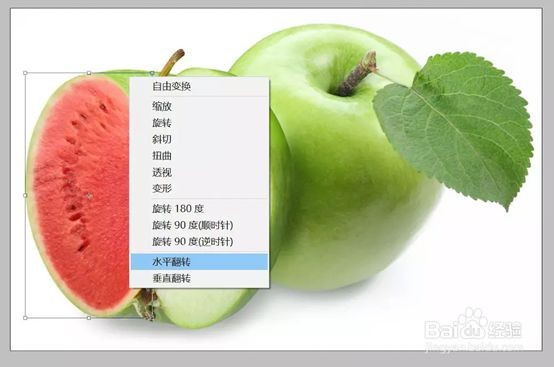
9、第九步:对右边瓜瓣进行和左边相同的步骤,最终得到下图。(调整瓜瓣的大小及方向--变形--修饰)
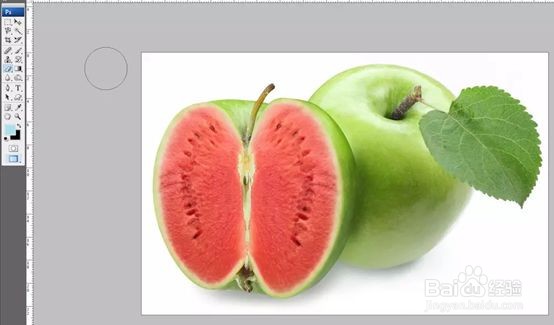
10、第十步:选择图章工具,对中间白色部分进行最后的修补。(调整图章工具的半径,然后在瓜瓣红色处按住Alt键,点击鼠标选取干净标本,然后松开Alt键,最后用鼠标涂抹至如图所示即可)

11、个人建议
至此一个苹果西瓜就已经制作完成啦,点击“文件”--“储存为”,选择图片保存位置--文件名处输入文件的名称,格式处选jpeg,保存即可。

声明:本网站引用、摘录或转载内容仅供网站访问者交流或参考,不代表本站立场,如存在版权或非法内容,请联系站长删除,联系邮箱:site.kefu@qq.com。
阅读量:134
阅读量:88
阅读量:48
阅读量:114
阅读量:91